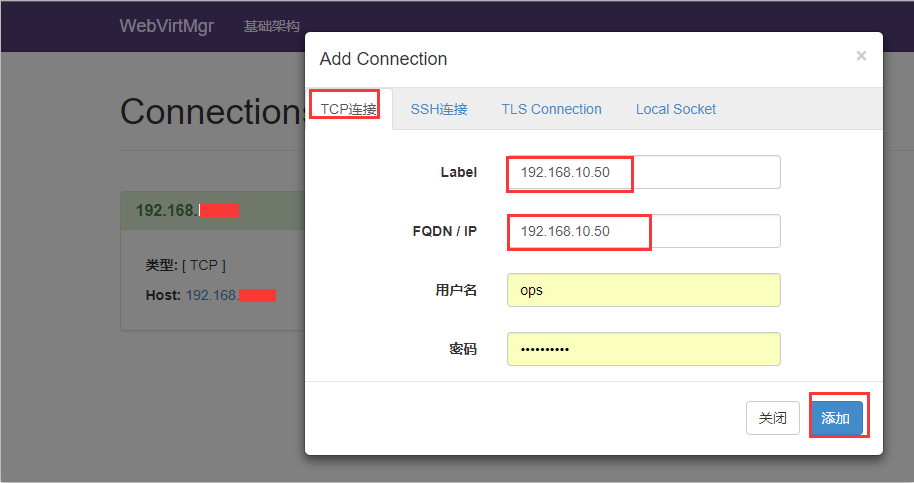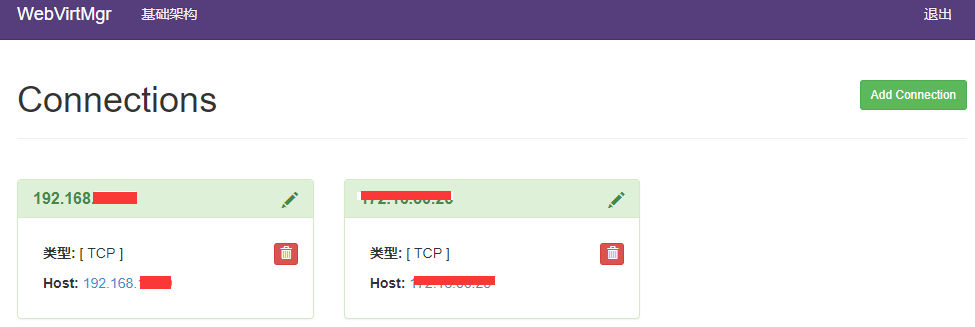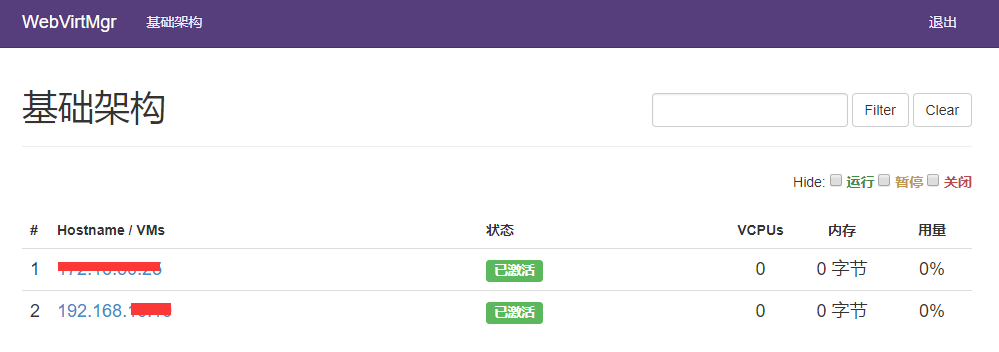008-kvm虚拟化管理平台WebVirtMgr部署-完整记录(1)
公司机房有一台2U的服务器(64G内存,32核),由于近期新增业务比较多,测试机也要新增,服务器资源十分有限。所以打算在这台2U服务器上部署kvm虚拟化,虚出多台VM出来,以应对新的测试需求。
当KVM宿主机越来越多,需要对宿主机的状态进行调控,决定采用WebVirtMgr作为kvm虚拟化的web管理工具,图形化的WEB,让人能更方便的查看kvm 宿主机的情况和操作
WebVirtMgr是近两年来发展较快,比较活跃,非常清新的一个KVM管理平台,提供对宿主机和虚机的统一管理,它有别于kvm自带的图形管理工具(virtual machine manager),让kvm管理变得更为可视化,对中小型kvm应用场景带来了更多方便。
WebVirtMgr采用几乎纯Python开发,其前端是基于Python的Django,后端是基于Libvirt的Python接口,将日常kvm的管理操作变的更加的可视化。 WebVirtMgr特点
操作简单,易于使用
通过libvirt的API接口对kvm进行管理
提供对虚拟机生命周期管理
WebVirtMgr 功能 宿主机管理支持以下功能
CPU利用率
内存利用率
网络资源池管理
存储资源池管理
虚拟机镜像
虚拟机克隆
快照管理
日志管理
虚机迁移 虚拟机管理支持以下功能
CPU利用率
内存利用率
光盘管理
关/开/暂停虚拟机
安装虚拟机
VNC console连接
创建快照
部署过程: 这里我将webvirtmgr服务器和kvm服务器放在同一台机器上部署的,即单机部署
系统:Centos
内存:64G
CPU:32核
ip:192.168.1.17(内网),111.101.186.163(外网) 一、首先要安装KVM虚拟化环境,参考上一篇博客{KVM}进行安装:
以下可不安装:
yum install qemu-kvm libvirt libvirt-python libguestfs-tools virt-install virt-manager python-virtinst libvirt-client virt-viewer
systemctl enable libvirtd && systemctl start libvirtd 二、Kvm的管理工具webvirtmgr安装和使用 1)安装支持的软件源
[root@zabbix src]# yum -y install http://dl.fedoraproject.org/pub/epel/7/x86_64/e/epel-release-7-5.noarch.rpm 2)安装相关软件
---------------------------------------------------------------------------------------------------------------------
如果报错说没有下面安装的某些软件,则下载http://pan.baidu.com/s/1bX3vkE (密码:6ucs)
将下载的yum.tar.gz解压后的文件替换到/etc/yum.repos.d目录下,然后执行yum clean all && yum makecache
---------------------------------------------------------------------------------------------------------------------
(若是centos7系统,需要先执行"yum -y install epel-release")
[root@openstack ops]#yum -y install git python-pip libvirt-python libxml2-python python-websockify supervisor nginx
[root@openstack ops]# yum -y install gcc python-devel [root@openstack ops]# pip install numpy
软件包作用解释:
supervisor:使用b/s架构、运行在类Unix系统上一个进程监控管理系统,使用Python开发的进程管理工具
可以使进程以daemon方式运行,并且一直监控进程,在意外退出时能自动重启进程
https://www.cnblogs.com/xuefy/p/10990280.html
NumPy 是一个运行速度非常快的数学库,主要用于数组计算,包含:
- 一个强大的N维数组对象 ndarray
- 广播功能函数
- 整合 C/C++/Fortran 代码的工具
- 线性代数、傅里叶变换、随机数生成等功能
3)从git-hub中下载相关的webvirtmgr代码
[root@openstack ops]# cd /usr/local/src/
[root@openstack src]# git clone git://github.com/retspen/webvirtmgr.git (下载地址:https://pan.baidu.com/s/1pLS3kCj 获取密码:8efm) 4)安装webvirtmgr
[root@openstack src]# cd webvirtmgr/
[root@openstack webvirtmgr]# pip install -r requirements.txt 5)安装数据库
[root@openstack webvirtmgr]# yum install python-sqlite2 //默认情况下,不需要此步骤安装,centos系统一般会自带sqlite软件(执行sqlite3 命令,不报错就说明已经安装了) 6)对django进行环境配置
[root@openstack webvirtmgr]#pwd
/usr/local/src/webvirtmgr
[root@openstack webvirtmgr]#./manage.py syncdb //默认是python执行,如下报错,换用其他版本的python
#这个syncdb 命令是同步(迁移)数据库的命令,但在Django1.8之后就移除了这个命令,改成为:
python manage.py makemigrations
python manage.py migrate
-------------------------------------------------- ----------------------------
注意此处用默认的python执行上面命令,一般会报错,如下:
ImportError: No module named django.core.management 这个一般是由于python版本引起的,因为系统自带有好几个版本的python
[root@openstack webvirtmgr]# python //按Tab键自查找
python python2.
python2 python2.-config python-config
[root@openstack webvirtmgr]# python -V
Python 2.6.6
由此可看出,系统默认的Python版本是2.6.6
说明上面命令默认是python2.6执行的
既然使用python2.6执行上面的命令报错,那就换用其他版本python2执行(如果当前是python3.3.0,那么就将下面的/usr/bin/python2换成/usr/bin/python2.6)
[root@openstack webvirtmgr]# /usr/bin/python2 manage.py syncdb //最终发现使用python2执行这个命令就不报错了
............
............
You just installed Django's auth system, which means you don't have any superusers defined.
Would you like to create one now? (yes/no): yes
Username (leave blank to use 'root'): admin
Email address:
Password:*********
Password (again):*********
--------------------- --------------------- --------------------- ---------------------
[root@openstack webvirtmgr]#/usr/bin/python2 manage.py collectstatic //生成配置文件(同样使用python2版本执行,不要使用默认的python执行)
#这个命令是:把静态文件收集到 STATIC_ROOT中 https://www.cnblogs.com/baby12138/p/10834067.html
WARNING:root:No local_settings file found.
You have requested to collect static files at the destination
location as specified in your settings.
This will overwrite existing files!
Are you sure you want to do this?
Type 'yes' to continue, or 'no' to cancel: yes
..........
..........
[root@openstack webvirtmgr]#/usr/bin/python2 manage.py createsuperuser //添加管理员账号(同样使用python2版本执行,不要使用默认的python执行)
WARNING:root:No local_settings file found.
Username: ops //这个是管理员账号,用上面的admin和这个管理员账号都可以登陆webvirtmgr的web界面管理平台
Email address:
Password:
Password (again):
Superuser created successfully.
7)拷贝web到 相关目录
[root@openstack ops]# mkdir -pv /var/www
[root@openstack ops]# cp -Rv /usr/local/src/webvirtmgr /var/www/webvirtmgr
8)设置ssh
[root@openstack ops]# ssh-keygen -t rsa //产生公私钥
[root@openstack ops]# ssh-copy-id 192.168.1.17 //由于这里webvirtmgr和kvm服务部署在同一台机器,所以这里本地信任。如果kvm部署在其他机器,那么这个是它的ip
[root@openstack ops]# ssh 192.168.1.17 -L localhost:8000:localhost:8000 -L localhost:6080:localhost:60
9)编辑nginx配置文件
提前确保/etc/nginx/nginx.conf文件里开启了“include /etc/nginx/conf.d/*.conf;”
[root@openstack ops]#vim /etc/nginx/conf.d/webvirtmgr.conf //添加下面内容到文件中
server {
listen 80 default_server;
server_name $hostname;
#access_log /var/log/nginx/webvirtmgr_access_log;
location /static/ {
root /var/www/webvirtmgr/webvirtmgr; # or /srv instead of /var
expires max;
}
location / {
proxy_pass http://127.0.0.1:8000;
proxy_set_header X-Real-IP $remote_addr;
proxy_set_header X-Forwarded-for $proxy_add_x_forwarded_for;
proxy_set_header Host $host:$server_port;
proxy_set_header X-Forwarded-Proto $remote_addr;
proxy_connect_timeout 600;
proxy_read_timeout 600;
proxy_send_timeout 600;
client_max_body_size 1024M; # Set higher depending on your needs
}
}
[root@openstack ops]# mv /etc/nginx/conf.d/default.conf /etc/nginx/conf.d/default.conf.bak
10)启动nginx
[root@openstack ops]#systemctl restart nginx.service
11)修改防火墙规则
[root@ops ~]# vim /etc/sysconfig/selinux
......
SELINUX=disabled
[root@ops ~]# setenforce 0
setenforce: SELinux is disabled
[root@ops ~]# getenforce
Disabled
[root@openstack ops]#/usr/sbin/setsebool httpd_can_network_connect true
12)设置 supervisor (如果iptables防火墙开启的话,就必须要开通80、8000、6080端口访问)
[root@openstack ops]# chown -R nginx:nginx /var/www/webvirtmgr
[root@openstack ops]# vim /etc/supervisord.conf //在文件末尾添加,注意将默认的python改为python2,因为上面只有用这个版本执行才不报错!
[program:webvirtmgr]
command=/usr/bin/python2 /var/www/webvirtmgr/manage.py run_gunicorn -c /var/www/webvirtmgr/conf/gunicorn.conf.py //启动8000端口
directory=/var/www/webvirtmgr
autostart=true
autorestart=true
logfile=/var/log/supervisor/webvirtmgr.log
log_stderr=true
user=nginx
[program:webvirtmgr-console]
command=/usr/bin/python2 /var/www/webvirtmgr/console/webvirtmgr-console //启动6080端口(这是控制台vnc端口)
directory=/var/www/webvirtmgr
autostart=true
autorestart=true
stdout_logfile=/var/log/supervisor/webvirtmgr-console.log
redirect_stderr=true
user=nginx
[root@openstack ops]#vim /var/www/webvirtmgr/conf/gunicorn.conf.py //确保下面bind绑定的是本机的8000端口,这个在nginx配置中定义了,被代理的端口
bind = '127.0.0.1:8000'
13)设置开机启动
[root@openstack ops]#chkconfig supervisord on
[root@openstack ops]#vim /etc/rc.local
/usr/sbin/setsebool httpd_can_network_connect true
nginx 转发网络设置,经测试80端口也已开通,但在外网测试时仍然是提示503错误。经过查资料和分析怀疑是SELinux的原因,于是查看果然是:
https://www.cnblogs.com/xuefy/p/10990288.html
14)启动进程
[root@openstack ops]#systemctl restart supervisord.service
15)查看进程
[root@openstack ops]#netstat -lnptua //即可以看到6080和8000已经启动
[root@openstack ops]# lsof -i:6080
COMMAND PID USER FD TYPE DEVICE SIZE/OFF NODE NAME
python2 53476 nginx 3u IPv4 364124 0t0 TCP *:6080 (LISTEN)
[root@openstack ops]#lsof -i:8000
------------------------------------------------------------------------------
一般来说,只要上面的supervisord服务启动了,8000和6080端口就起来了。
因为在/etc/supervisord.conf文件里配置了这两个端口的启动设置
如果supervisord服务启动了,8000和6080端口还是没起来!
那么就需要手动启动/etc/supervisord.conf文件里配置的这两个端口的启动命令,即:
[root@openstack ops]# /usr/bin/python2 /var/www/webvirtmgr/manage.py run_gunicorn -c /var/www/webvirtmgr/conf/gunicorn.conf.py //这个命令会一直在操作
[root@openstack ops]# /usr/bin/python2 /var/www/webvirtmgr/console/webvirtmgr-console //这个命令会一直在操作
[root@openstack ops]# /etc/init.d/supervisord restart
[root@openstack ops]# lsof -i:8000
[root@openstack ops]# lsof -i:6080
------------------------------------------------------------------------------
16)web访问
http://111.101.186.163/login/
这里用超级管理员登陆,只有超级管理员登陆后才能看到“基础构架”窗口
普通用户登陆后,只能看到“WebVirtMgr”一个窗口
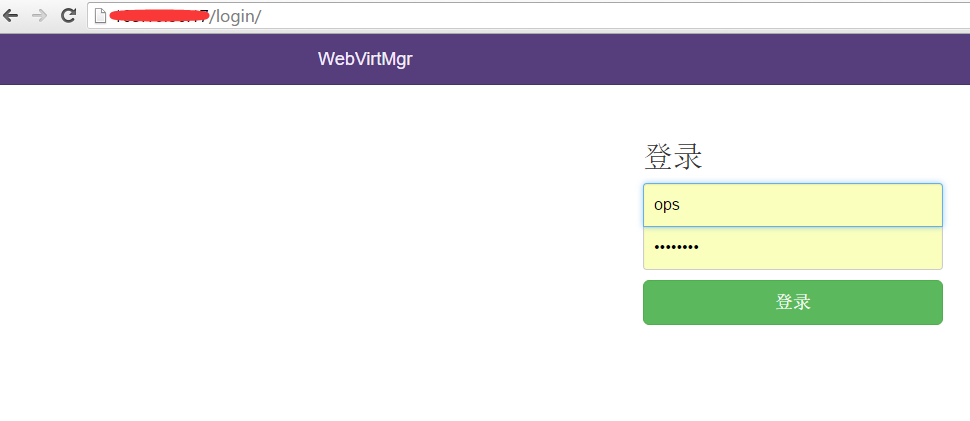
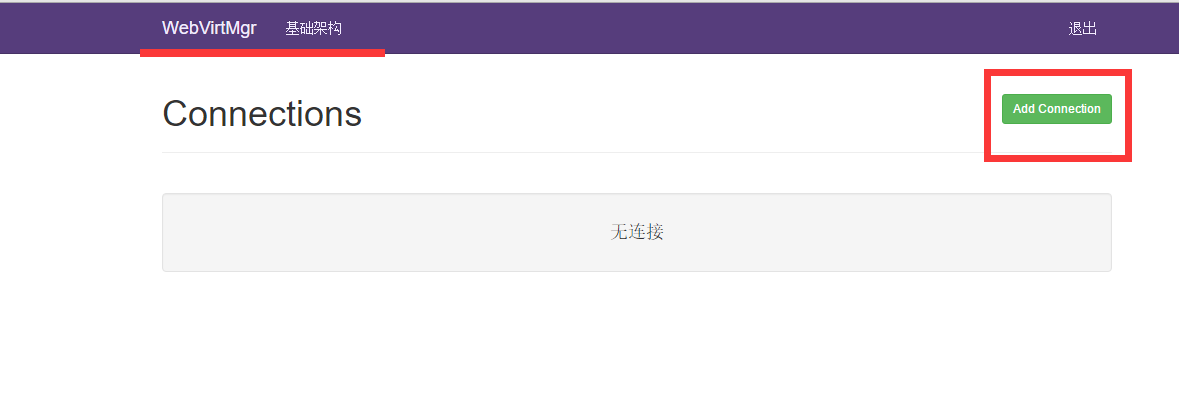
选择“SSH链接“,设置Label,IP,用户
注意:Label与IP要相同
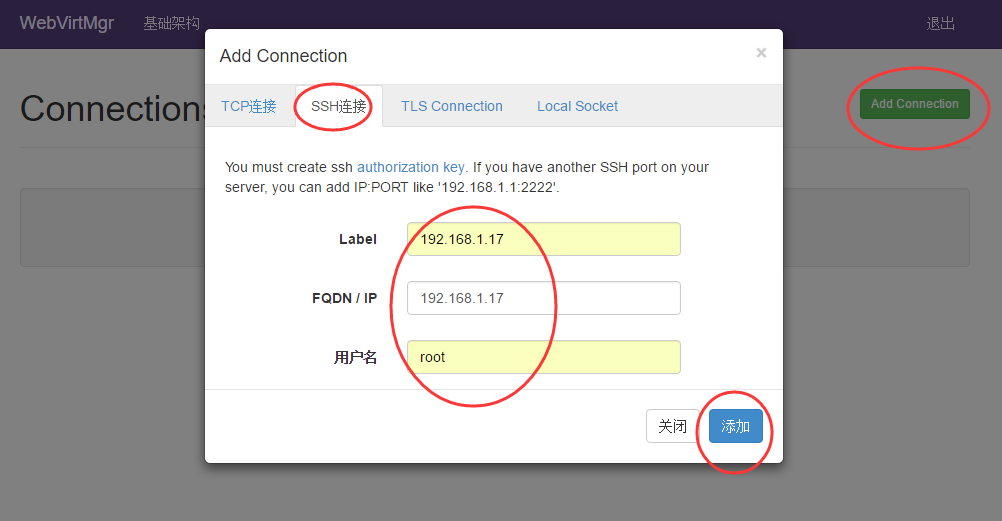
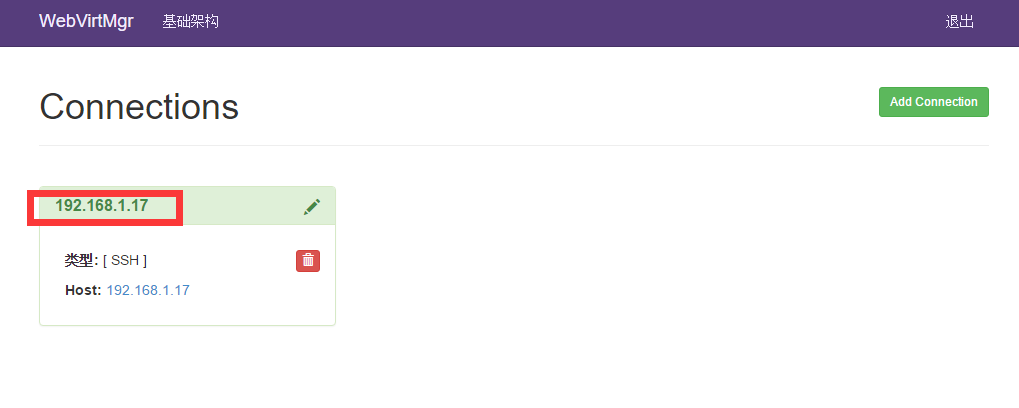
打开后,有报错!看来在上面使用ssh连接的配置环节有误所致!
Cannot recv data: Host key verification failed.: Connection reset by peer,以及如下图片报错,都安装以下方式解决:
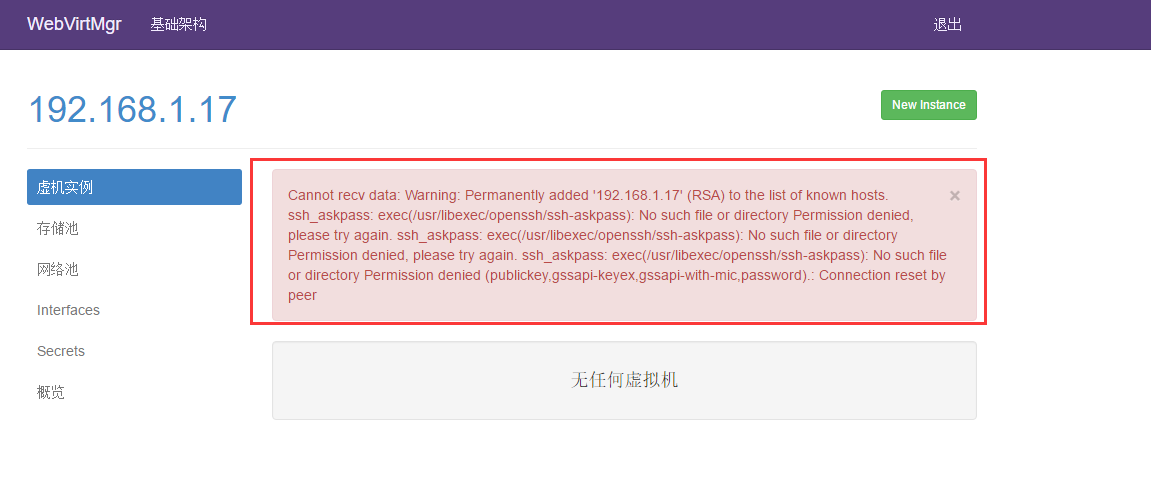
解决措施:
1)在webvirtmgr服务器(服务端)上(这里kvm和WebVirtMgr部署在同一台机器上)创建nginx用户家目录(默认nginx服务安装时是没有nginx家目录的),生成nginx的公私钥
[root@openstack ops]# cd /home/
[root@openstack home]# mkdir nginx
[root@openstack home]# chown nginx.nginx nginx/
[root@openstack home]# chmod 700 nginx/ -R
[root@openstack home]# su - nginx -s /bin/bash
-bash-4.1$ ssh-keygen #期间输入yes后直接回车,回车
-bash-4.1$ touch ~/.ssh/config && echo -e "StrictHostKeyChecking=no\nUserKnownHostsFile=/dev/null" >> ~/.ssh/config
-bash-4.1$ chmod 0600 ~/.ssh/config
2)在kvm(客服端)服务器上(这里kvm和WebVirtMgr部署在同一台机器上)配置用户,这里默认采用root用户
---------------------------------------------------------------------------------------------------------------------
如果采用其他用户,比如webvirtmgr,操作如下:
[root@openstack ops]#useradd webvirtmgr
[root@openstack ops]#echo "123456" | passwd --stdin webvirtmgr
[root@openstack ops]#groupadd libvirt
[root@openstack ops]#usermod -G libvirt -a webvirtmgr
---------------------------------------------------------------------------------------------------------------------
3)在webvirtmgr服务器(服务端)上(这里kvm和WebVirtMgr部署在同一台机器上),将nginx用户的ssh-key上传到kvm服务器上(这里kvm和WebVirtMgr部署在同一台机器上)
[root@openstack ops]# su - nginx -s /bin/bash
-bash-4.1$ ssh-copy-id root@192.168.1.17
Warning: Permanently added '192.168.1.17' (RSA) to the list of known hosts.
root@192.168.1.17's password: #输入192.168.1.17即本机的root账号
Now try logging into the machine, with "ssh 'root@192.168.1.17'", and check in:
.ssh/authorized_keys
to make sure we haven't added extra keys that you weren't expecting.
---------------------------------------------------------------------------------------------------------------------
这里采用的是root用户,如果采用其他用户,比如上面假设的webvirtmgr用户,操作如下:
[root@openstack ops]#su - nginx -s /bin/bash
-bash-4.1$ssh-copy-id webvirtmgr@192.168.0.23
---------------------------------------------------------------------------------------------------------------------
4)在kvm(客服端)服务器上(这里kvm和WebVirtMgr部署在同一台机器上)配置 libvirt ssh授权
[root@openstack ops]# vim /etc/polkit-1/localauthority/50-local.d/50-libvirt-remote-access.pkla
[Remote libvirt SSH access]
Identity=unix-user:root #注意这里采用的是root用户
Action=org.libvirt.unix.manage
ResultAny=yes
ResultInactive=yes
ResultActive=yes
[root@openstack ops]# chown -R root.root /etc/polkit-1/localauthority/50-local.d/50-libvirt-remote-access.pkla
-------------------------------------------------------------------------------------------------------------------------------
这里采用的是root用户,如果采用其他用户,比如上面假设的webvirtmgr用户,操作如下:
[root@openstack ops]#vim /etc/polkit-1/localauthority/50-local.d/50-libvirt-remote-access.pkla
[Remote libvirt SSH access]
Identity=unix-user:webvirtmgr #这里就设定webvirtmgr用户
Action=org.libvirt.unix.manage
ResultAny=yes
ResultInactive=yes
ResultActive=yes
[root@openstack ops]#chown -R webvirtmgr.webvirtmgr /etc/polkit-1/localauthority/50-local.d/50-libvirt-remote-access.pkla
--------------------------------------------------------------------------------------------------------------------------------
5)重启 libvirtd 服务
[root@zabbix home]# systemctl restart libvirtd
这样上面报错的问题就迎仍而解了!
然后重新ssh方式连接就ok了,就不会有上面那个报错了~
但是,又出现了其他报错(如下)!尼玛~~ 接续排查!
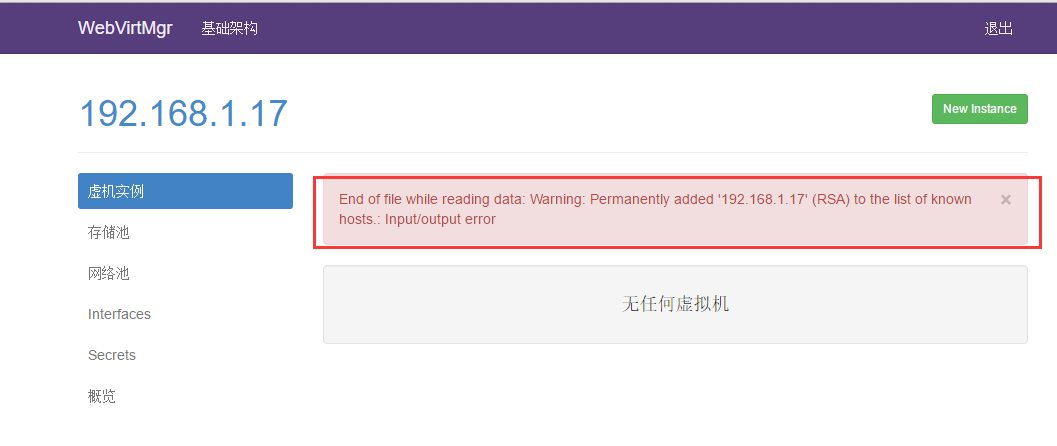
解决措施:
在WebVirtMgr服务器本地使用ssh方式连接,在终端命令行里:
[root@openstack .ssh]# virsh -c qemu+ssh://103.10.86.17/system list
The authenticity of host '103.10.86.17 (103.10.86.17)' can't be established.
RSA key fingerprint is 3d:c1:2e:70:e9:e5:1d:84:40:a2:63:82:af:e5:cc:cd.
Are you sure you want to continue connecting (yes/no)? yes
error: End of file while reading data: Warning: Permanently added '103.10.86.17' (RSA) to the list of known hosts.: Input/output error
error: failed to connect to the hypervisor
看日志 tail /var/log/secure | grep sshd 发现是我这里主动发出断开的.有可能检测到libvirtd有些问题导致的。
当时使用virt-manage可以查询到远程的信息.估计是sshd出现的问题把.
暂时没找到解决方案
决定先选用通过tcp协议进行迁移的(但是这种方式没有用ssh连接方式安全——)
等后面有时间了,再想办法解决上面ssh方式连接的错误吧
使用tcp进行对远程libvirtd进行连接访问的配置如下:
1)修改文件/etc/sysconfig/libvirtd,用来启用tcp的端口
[root@openstack ops]# cat /etc/sysconfig/libvirtd
........
LIBVIRTD_CONFIG=/etc/libvirt/libvirtd.conf
LIBVIRTD_ARGS="--listen"
2)修改文件/etc/libvirt/libvirtd.conf
[root@openstack ops]#vim /etc/libvirt/libvirtd.conf
listen_tls = 0
listen_tcp = 1
tcp_port = "16509"
listen_addr = "0.0.0.0"
auth_tcp = "none"
3)运行 libvirtd
[root@zabbix home]# systemctl restart libvirtd
如果没起效果(我的就没有生效,那么使用命令行.如果生效了,执行下面命令就会报错
[root@openstack ops]#libvirtd --daemon --listen --config /etc/libvirt/libvirtd.conf
4)查看运行进程
[root@openstack ops]# ps aux | grep libvirtd
root 16563 1.5 0.1 925880 7056 ? Sl 16:01 0:28 libvirtd -d -l --config /etc/libvirt/libvirtd.conf
5)查看端口
[root@openstack ops]# lsof -i:16509
6)在source host连接dest host远程libvirtd查看信息(也可以用公网ip)
[root@openstack ops]# virsh -c qemu+tcp://192.168.1.17/system
Welcome to virsh, the virtualization interactive terminal.
Type: 'help' for help with commands
'quit' to quit
virsh #
成功使用tcp去访问libvirtd。
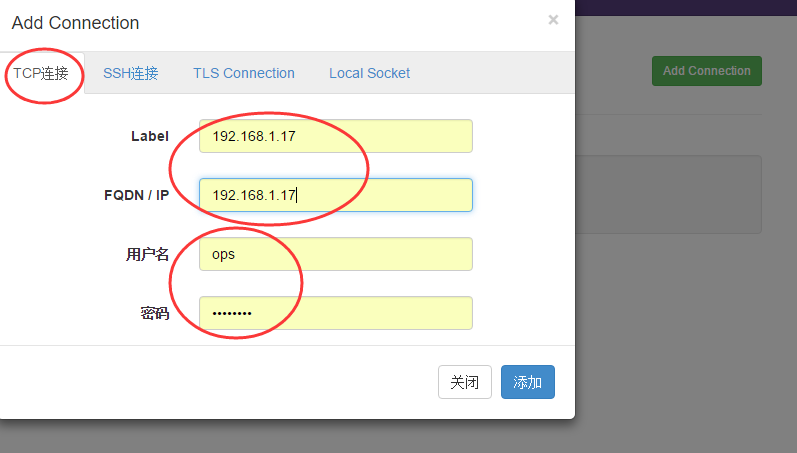
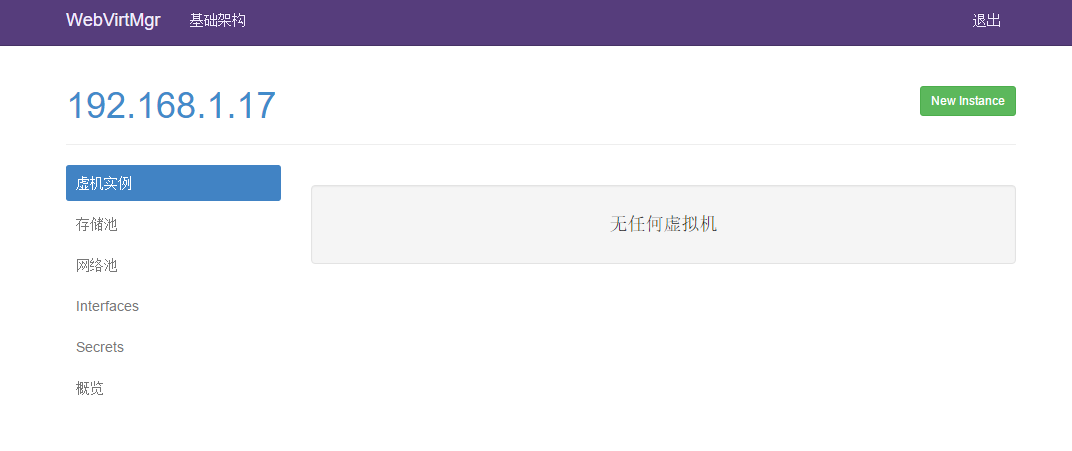

注意:
在使用tcp方式连接后,会出现连接终端的情况!
[root@openstack .ssh]# virsh -c qemu+tcp://192.168.1.17/system
error: Cannot recv data: Connection reset by peer
error: failed to connect to the hypervisor
连接断开,重新连接便可。
[root@openstack ops]# ps aux | grep libvirtd
root 59619 0.6 0.0 1008128 22048 ? Sl 19:17 0:06 libvirtd --daemon --config /etc/libvirt/libvirtd.conf --listen
root 61081 0.0 0.0 103316 1004 pts/2 S+ 19:33 0:00 grep --color libvirtd
[root@openstack ops]# kill -9 59619
[root@openstack ops]# ps aux | grep libvirtd
root 61083 0.0 0.0 103312 904 pts/2 S+ 19:33 0:00 grep --color libvirtd
[root@openstack ops]# libvirtd --daemon --listen --config /etc/libvirt/libvirtd.conf
[root@openstack ops]# ps aux | grep libvirtd
root 61086 13.5 0.0 418240 6576 ? Sl 19:33 0:00 libvirtd --daemon --listen --config /etc/libvirt/libvirtd.conf
root 61176 0.0 0.0 103312 908 pts/2 S+ 19:33 0:00 grep --color libvirtd
[root@openstack ops]# virsh -c qemu+tcp://192.168.1.17/system
Welcome to virsh, the virtualization interactive terminal.
Type: 'help' for help with commands
'quit' to quit
virsh #
后续发现,webvirtmgr连上后,过一会儿就会断开!
针对这个情况,可以可以写个定时脚本,如下:
[root@openstack ops]# cat /usr/local/src/libvirtd.sh
#!/bin/bash
ps -ef | grep "libvirtd --daemon --listen"|grep -v grep|awk -F" " '{print $2}'|xargs kill -9
/usr/sbin/libvirtd --daemon --listen --config /etc/libvirt/libvirtd.conf
[root@openstack ops]# crontab -l
* * * * * /bin/bash -x /usr/local/src/libvirtd.sh > /dev/null 2>&1
* * * * * sleep 10;/bin/bash -x /usr/local/src/libvirtd.sh > /dev/null 2>&1
* * * * * sleep 20;/bin/bash -x /usr/local/src/libvirtd.sh > /dev/null 2>&1
* * * * * sleep 30;/bin/bash -x /usr/local/src/libvirtd.sh > /dev/null 2>&1
* * * * * sleep 40;/bin/bash -x /usr/local/src/libvirtd.sh > /dev/null 2>&1
* * * * * sleep 50;/bin/bash -x /usr/local/src/libvirtd.sh > /dev/null 2>&1
*********************************************************************************
遇到KVM虚拟机控制台打开不到一会儿就自动断开连接了
/usr/lib/python2.7/site-packages/websockify/websocket.py 文件里注释如下内容
if not multiprocessing:
# os.fork() (python 2.4) child reaper
signal.signal(signal.SIGCHLD, self.fallback_SIGCHLD)
else:
# make sure that _cleanup is called when children die
# by calling active_children on SIGCHLD
signal.signal(signal.SIGCHLD, self.multiprocessing_SIGCHLD)
PS: 一个7行的内容
一般如上配置后,webvirtmgr里的控制台是可以正常连接虚拟机的。
但如果webvirtmgr里通过控制台页面(vnc)连接虚拟机失败,可以按照下面的操作方法尝试解决:
kvm原来的安装方式是客户端需要安装vncviewer,才能看到安装页面,而webvirtmgr使用了novnc,页面通过websocket进行通信。
1)首先需要安装novnc
[root@openstack ops]# yum install -y novnc
2)防火墙打开vnc的6080端口
[root@openstack ops]# vim /etc/sysconfig/iptables
.......
-A INPUT -p tcp -m state --state NEW -m tcp --dport 6080 -j ACCEPT
.......
[root@openstack ops]# /etc/init.d/iptables restart
3)由上面可知,webvirtmgr进程通过supervisor管理。这里需要重启supervisor进程
[root@openstack ops]# systemctl restart supervisord.service
这样,再次打开Webvirtmgr的控制台,发现就能连上虚拟机了!
******************
可以在webvirtmgr服务器上通过命令行尝试下连接:
[root@openstack ops]# novnc_server --help
Usage: novnc_server [--listen PORT] [--vnc VNC_HOST:PORT] [--cert CERT]
Starts the WebSockets proxy and a mini-webserver and
provides a cut-and-paste URL to go to.
--listen PORT Port for proxy/webserver to listen on
Default: 6080
--vnc VNC_HOST:PORT VNC server host:port proxy target
Default: localhost:5900
--cert CERT Path to combined cert/key file
Default: self.pem
--web WEB Path to web files (e.g. vnc.html)
Default: ./
[root@openstack ops]# novnc_server --listen 192.168.1.17:6086 #端口在6080后的都可以用
Warning: could not find self.pem
Starting webserver and WebSockets proxy on port 192.168.1.17:6086
WARNING: no 'numpy' module, HyBi protocol will be slower
WebSocket server settings:
- Listen on 192.168.1.17:6086
- Flash security policy server
- Web server. Web root: /usr/share/novnc
- No SSL/TLS support (no cert file)
- proxying from 192.168.1.17:6086 to localhost:5900
Navigate to this URL:
http://kvm-server:192.168.1.17:6086/vnc.html?host=kvm-server&port=192.168.1.17:6086
Press Ctrl-C to exit
===============================================
上面介绍的是WebVirtMgr和KVM部署在一台机器上,下面再记录下添加其他KVM宿主机(比如192.168.1.50)的方法
1)在192.168.1.50机器上配置虚拟化及网桥环境 2)手动创建下面文件并配置SSH连接(如果采用tcp方式连接,其实这一步就不用配置了)[root@kvm02 ~]# vim /etc/polkit-1/localauthority/50-local.d/50-libvirt-remote-access.pkla[Remote libvirt SSH access]Identity=unix-user:rootAction=org.libvirt.unix.manageResultAny=yesResultInactive=yesResultActive=yes[root@kvm02 ~]# chown -R root.root /etc/polkit-1/localauthority/50-local.d/50-libvirt-remote-access.pkla 3)在WebVirtMgr部署机(上面的192.168.1.17 )上执行:[root@openstack ops]# ssh-copy-id 192.168.1.50[root@openstack ops]# ssh 192.168.1.50 -L localhost:8000:localhost:8000 -L localhost:6080:localhost:60 [root@openstack ops]# su - nginx -s /bin/bash-bash-4.1$ ssh-copy-id root@192.168.1.50 验证从WebVirtMgr部署机192.168.1.17无密码登录到其他kvm宿主机(192.168.1.50)的信任关系[root@openstack ops]# ssh -p22 root@192.168.1.50Last login: Thu Jun 7 14:17:37 2018 from 192.168.10.10[root@kvm02 ~]# [root@openstack ops]# ssh 192.168.1.50 -L localhost:8000:localhost:8000 -L localhost:6080:localhost:60bind: Address already in usebind: Address already in useLast login: Thu Jun 7 14:49:44 2018 from 192.168.10.10[root@kvm02 ~]# [root@openstack ops]# su - nginx -s /bin/bash-bash-4.1$ ssh root@192.168.1.50Warning: Permanently added '192.168.1.50' (RSA) to the list of known hosts.Last login: Thu Jun 7 14:49:17 2018 from 192.168.10.10[root@kvm02 ~]# 4)在192.168.1.50机器上进行libvirtd的TCP连接配置,KVM被管理端配置修改文件/etc/sysconfig/libvirtd,用来启用tcp的端口[root@kvm02 ~]# cat /etc/sysconfig/libvirtd........LIBVIRTD_CONFIG=/etc/libvirt/libvirtd.confLIBVIRTD_ARGS="--listen" 修改文件/etc/libvirt/libvirtd.conf[root@kvm02 ~]# vim /etc/libvirt/libvirtd.conflisten_tls = 0listen_tcp = 1tcp_port = "16509"listen_addr = "0.0.0.0"auth_tcp = "none" 运行 libvirtd[root@kvm02 ~]# systemctl restart libvirtd.service 建议使用下面方式运行libvirtd[root@kvm02 ~]# systemctl stop libvirtd.service [root@kvm02 ~]# ps -ef|grep libvirtd|grep -v grep|awk '{print $2}'|xargs kill -9[root@kvm02 ~]# libvirtd --daemon --listen --config /etc/libvirt/libvirtd.conf 查看运行进程[root@kvm02 ~]# ps aux | grep libvirtdroot 16563 1.5 0.1 925880 7056 ? Sl 16:01 0:28 libvirtd -d -l --config /etc/libvirt/libvirtd.conf 查看端口[root@kvm02 ~]# lsof -i:16509 关闭iptables防火墙,如果防火墙打开了,则需要添加下面规则:[root@kvm02 ~]# vim /etc/sysconfig/iptables......-A INPUT -m state --state NEW -m tcp -p tcp --dport 16509 -j ACCEPT[root@kvm02 ~]# /etc/init.d/iptables restart 然后在WebVirtMgr部署机192.168.1.17上进行验证tcp连接验证[root@openstack ops]# virsh -c qemu+tcp://192.168.1.50/systemWelcome to virsh, the virtualization interactive terminal. Type: 'help' for help with commands 'quit' to quit virsh # 最后为了防止在使用tcp方式连接后出现"error: Cannot recv data: Connection reset by peer",即连上后一会儿就断开了。需要在kvm宿主机上添加下面脚本[root@kvm02 ~]# vim /usr/local/src/libvirtd.sh#!/bin/bashps -ef | grep "libvirtd --daemon --listen"|grep -v grep|awk -F" " '{print $2}'|xargs kill -9/usr/sbin/libvirtd --daemon --listen --config /etc/libvirt/libvirtd.conf [root@kvm02 ~]# chmod 755 /usr/local/src/libvirtd.sh[root@kvm02 ~]# sh /usr/local/src/libvirtd.sh[root@kvm02 ~]# crontab -e* * * * * /bin/bash -x /usr/local/src/libvirtd.sh > /dev/null 2>&1* * * * * sleep 10;/bin/bash -x /usr/local/src/libvirtd.sh > /dev/null 2>&1* * * * * sleep 20;/bin/bash -x /usr/local/src/libvirtd.sh > /dev/null 2>&1* * * * * sleep 30;/bin/bash -x /usr/local/src/libvirtd.sh > /dev/null 2>&1* * * * * sleep 40;/bin/bash -x /usr/local/src/libvirtd.sh > /dev/null 2>&1* * * * * sleep 50;/bin/bash -x /usr/local/src/libvirtd.sh > /dev/null 2>&1
========================================================
|
008-kvm虚拟化管理平台WebVirtMgr部署-完整记录(1)的更多相关文章
- kvm虚拟化管理平台WebVirtMgr部署-完整记录(3)
继下面三篇文章完成了kvm虚拟化管理平台webvirtmgr环境的部署安装:kvm虚拟化管理平台WebVirtMgr部署-虚拟化环境安装-完整记录(0)kvm虚拟化管理平台WebVirtMgr部署-完 ...
- kvm虚拟化管理平台WebVirtMgr部署-完整记录(2)
继上一篇kvm虚拟化管理平台WebVirtMgr部署-完整记录(1),接下来说说WebVirtMgr的日常配置:添加宿主机,创建虚机,磁盘扩容,快照等具体操作记录如下: 一.配置宿主机1.登录WebV ...
- kvm虚拟化管理平台WebVirtMgr部署-完整记录(1)
公司机房有一台2U的服务器(64G内存,32核),由于近期新增业务比较多,测试机也要新增,服务器资源十分有限.所以打算在这台2U服务器上部署kvm虚拟化,虚出多台VM出来,以应对新的测试需求.当KVM ...
- kvm虚拟化管理平台WebVirtMgr部署-完整记录(0)
打算部署kvm虚拟机环境,下面是虚拟化部署前的一些准备工作: 操作系统环境安装1)修改内核模式为兼容内核启动[root@ops ~]# uname -aLinux openstack 2.6.32-4 ...
- kvm虚拟化管理平台WebVirtMgr部署-完整记录(安装ubuntu虚拟机)-(5)
之前介绍了在webvirtmgr平台下创建centos,windows server 2008的虚拟机,今天说下创建ubuntu虚拟机的过程. (1)首先下载ubuntu16.04的iso镜像放到/u ...
- kvm虚拟化管理平台WebVirtMgr部署-完整记录(安装Windows虚拟机)-(4)
一.背景说明 在之前的篇章中,提到在webvirtmgr里安装linux系统的vm,下面说下安装windows系统虚拟机的操作记录: 由于KVM管理虚拟机的硬盘和网卡需要virtio驱动,linux ...
- KVM虚拟化管理平台WebVirtMgr部署及使用
KVM虚拟化管理平台WebVirtMgr部署及使用 需求: 公司机房有一台2U的服务器(64G内存,32核),由于近期新增业务比较多,测试机也要新增,服务器资源十分有限.所以打算在这台2U服务器上 ...
- centos7.2 kvm虚拟化管理平台WebVirtMgr部署
在服务器上部署kvm虚拟化,虚出多台VM出来,以应对新的测试需求.当KVM宿主机越来越多,需要对宿主机的状态进行调控,决定采用WebVirtMgr作为kvm虚拟化的web管理工具,图形化的WEB,让人 ...
- [原创]KVM虚拟化管理平台的实现
KVM虚拟化管理平台的实现 源码链接:https://github.com/wsjhk/IaaS_admin.git 根据KVM虚拟化管理的要求,设计并实现网页操作管理KVM虚拟机.设计原理架构如下图 ...
随机推荐
- win10笔记本设置管理员权限
1.在右下方任务栏的“搜索web和windows”输入框中输入“gpedit.msc”,电脑会自行搜索,搜索完毕之后鼠标点击打开.
- Hook基本知识
一.什么是HOOK(钩子) Windows系统,建立在事件驱动机制上,就是整个系统都是通过消息传递实现的.hook(钩子)是一种特殊的消息处理机制,它可以监视系统或者进程中的各种事件消息,截获发往目标 ...
- Nginx+Php不支持并发,导致curl请求卡死(Window环境)
1.问题描述:项目中开发很多对外接口,于是在本项目中写了测试脚本来验证接口.然鹅,发现Curl请求出现卡死情况,没有响应. 2.具体原因:在window环境下配置的nginx+php环境时,windo ...
- PostgreSQL 实现按月按年,按日统计 分组统计
endtime 是 timestamp select to_char(endtime, 'YYYY-MM-DD') as d , count(objectid) FROM sde.polygon wh ...
- leetcode 27. 移除元素(python)
1. 题目描述 给定一个数组 nums 和一个值 val,你需要原地移除所有数值等于 val 的元素,返回移除后数组的新长度. 不要使用额外的数组空间,你必须在原地修改输入数组并在使用 O(1) 额外 ...
- TP3.2写分页
用TP3.2写分页 手册上说的好难懂,我自己去网上找资料 ,现在整理一下,以后可能会用: 在Think下面有Page.class.php类: 我在这个下面放了一个function.php的(算是类吧又 ...
- Java ——多线程编程
本节重点思维导图 多线程编程
- 【ABAP系列】SAP S/4 HANA的SMARTFORMS如何切换到非word编辑器
公众号:SAP Technical 本文作者:matinal 原文出处:http://www.cnblogs.com/SAPmatinal/ 原文链接:[ABAP系列]SAP S/4 HANA的SMA ...
- 【Python】我的第一个完整的小说爬虫
写在开头 纪念我的第一个爬虫程序,一共写了三个白天,其中有两个上午没有看,中途遇到了各种奇怪的问题,伴随着他们的解决,对于一些基本的操作也弄清楚了.果然,对于这些东西的最号的学习方式,就是在使用中学习 ...
- win10家庭版安装Docker (Docker Toolbox)
开启CPU的虚拟化功能(自行百度)之前安装了VM所以这部跳过.具体查看可以打开任务管理器->性能->cpu 查看是否有 虚拟化:已启用字样 下载Docker Toolbox 下载地址 h ...